VPN izmantošanai ir daudz iemeslu. Drošība un privātums nāk prātā, bet, kad jūs runājat par straumēšanas ierīci, piemēram, NVIDIA Shield TV, reģionālie ierobežojumi ir tieši augšpusē. Jūs nepārvēršaties par pirātu tikai tāpēc, ka esat atvaļinājumā.
Šajā rokasgrāmatā izmantotie produkti
- Labākais straumēšanas lodziņš: NVIDIA Shield TV (150 USD pie Amazon)
Izmantojiet VPN lietotni
Daudziem VPN ir veltīta Android lietotne, un jūs varat tos lejupielādēt no Google Play. Ir pieejami daudzi no tiem, ieskaitot ExpressVPN, IPvanish, TunnelBear, pat ja jūs to nevarat atrast savā Shield Play veikalā, sānu ielāde ir vienkārša.
- Instalējiet VPN lietotne no Google Play veikala.
-
Atveriet lietotne un izpildiet norādījumus.
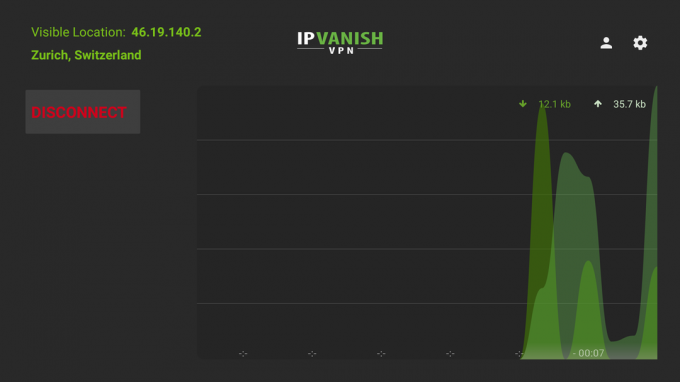 Avots: Android Central
Avots: Android Central
Kad esat pierakstījies, jūsu Shield TV var izmantot jūsu VPN tāpat kā jebkuru citu Android ierīci. Ja jūsu VPN nav Android lietotnes, jūs joprojām varat iestatīt lietas, izmantojot OpenVPN lietotne Android ierīcēm.
- Uzstādīt OpenVPN no Google Play.
-
Apmeklējiet vietne jūsu VPN nodrošinātājam
un lejupielādējiet OpenVPN profils un sertifikāts. Jums tas būs jādara citā datorā un jāpārsūta, ja neesat instalējis tīmekļa pārlūkprogrammu savam Shield TV.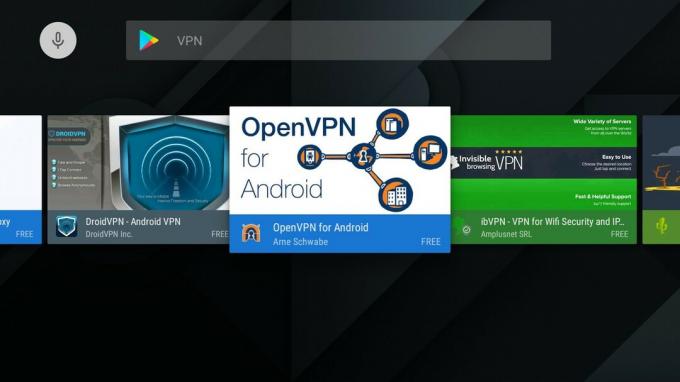
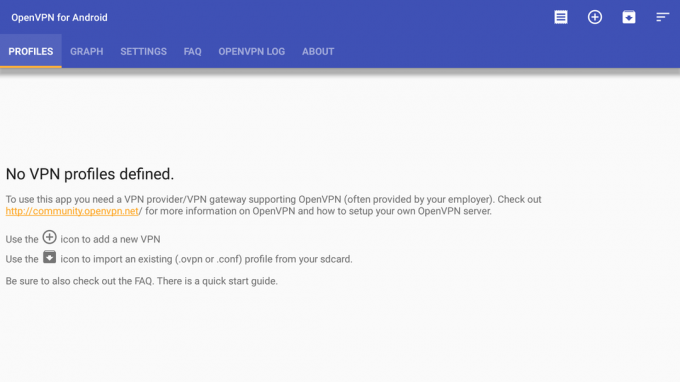
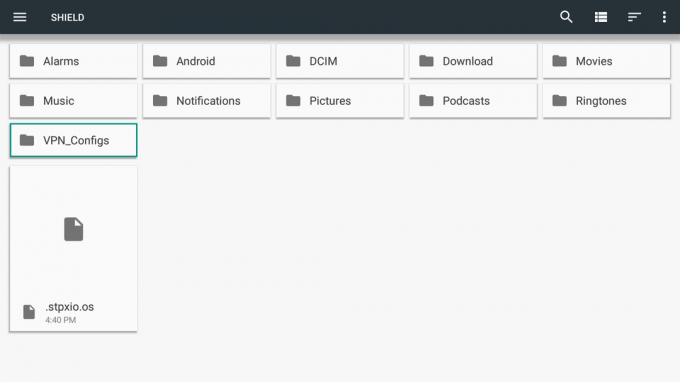 Avots: Android Central
Avots: Android Central - Pārsūtiet uz lejupielādēto OpenVPN profilu un sertifikātu mapi jūsu Shield TV krātuvē. Jūs tos meklēsit vēlāk, tāpēc atcerieties, kur tos ievietojāt.
- Atveriet OpenVPN lietotne un ignorējiet brīdinājumu, kas norāda, ka nav definēti VPN profili, jo mēs tos definēsim tagad.
- Klikšķis ikona, kas izskatās kā lodziņš ar lejup vērstu bultiņu lai atvērtu OpenVPN progr failu pārlūku.
-
Atrodi OpenVPN profils jūs lejupielādējāt un izvēlaties to.
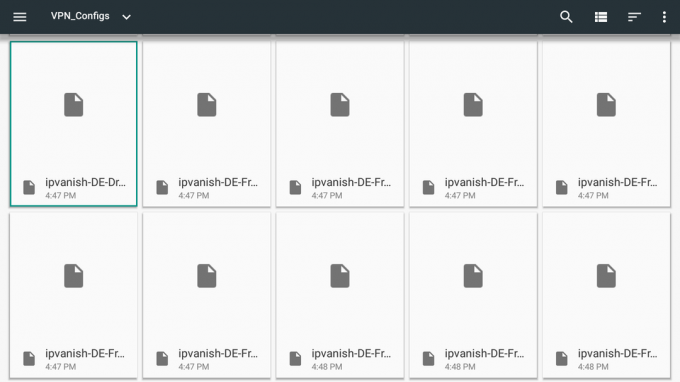
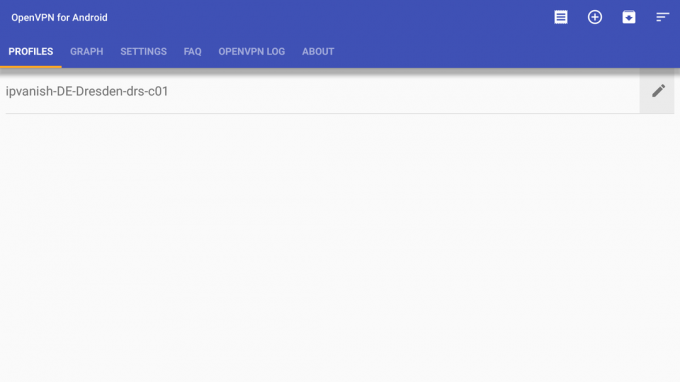
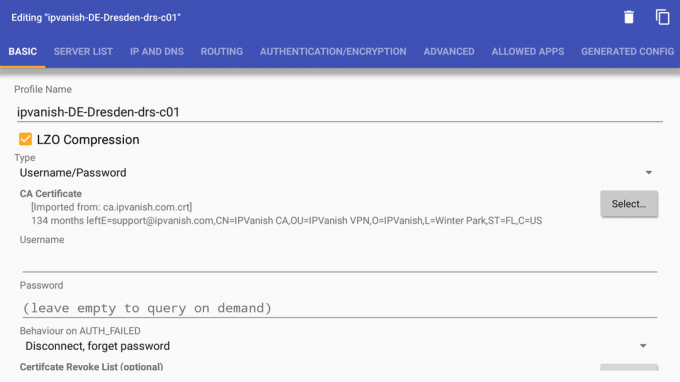 Avots: Android Central
Avots: Android Central - Sāksies importēšanas process, taču tas beigsies ar kļūdu, jo nav sertifikāta. Jūs joprojām varat turpināt.
- Noklikšķiniet uz zīmuļa ikona pa labi no nesen importētā OpenVPN profila.
- Atvērtajā logā noklikšķiniet uz Atlasiet pogu un izvēlieties sertifikāts jūs lejupielādējāt no parādītā failu pārlūka.
- Ievadiet savu lietotājvārds un paroli. Pārējos laukus varat ignorēt, ja vien jūsu VPN uzņēmums nepārprotami nenorāda, ka tie ir jāaizpilda. Jums, iespējams, nevajadzēs.
-
Kad vēlaties izmantot savu VPN, atveriet serveru saraksta cilne lietotnē OpenVPN un izvēlieties tikko ievadīto serveri.
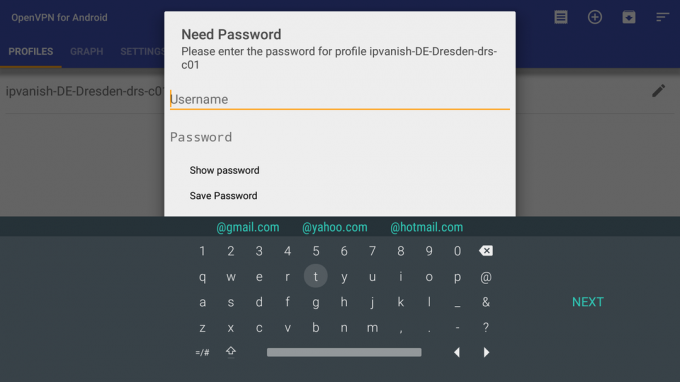
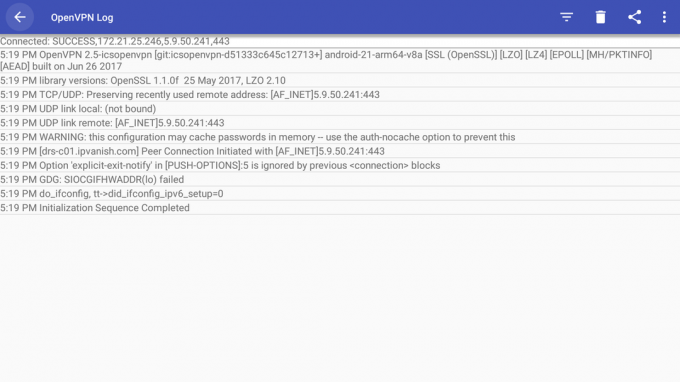
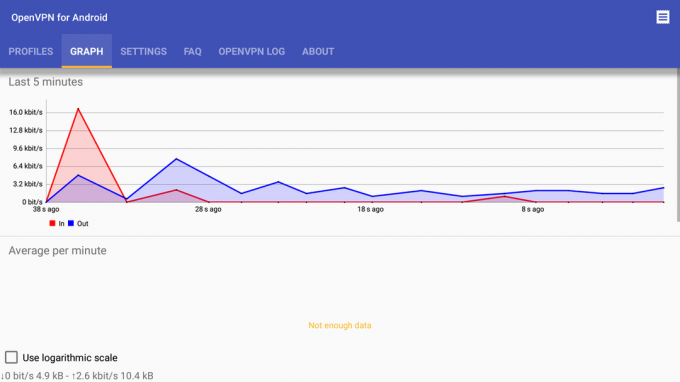 Avots: Android Central
Avots: Android Central
Tāpat kā jebkurš cits dators
Mēs mīlam televizoru Shield. tas ir spēcīgs spēlēm un 4K HDR video, NVIDIA to regulāri atjaunina, izmantojot visu jaunāko Android versiju kā arī NVIDIA specifiskas lietotnes un spēles, un tas ir labākais rokasgrāmata par labāko televizora pierīci, kuru varat iegādāties, jo tā nav vazāta iTunes un App Store. Tomēr būtībā tas patiešām ir tikai dators kā jebkurš cits dators.
Tas nozīmē, ka to izmanto, izmantojot a VPN, vai instalēt lietotnes, kuras esat ieguvis citur, nevis lietotnē Play veikals, vai pat importēt savus uzticības sertifikātus ir vienkārši un darbojas kā paredzēts. Tas liek mums vēl vairāk mīlēt televizoru Shield.
